Attribuez à chaque couleur son propre symbole
Malheureusement, définir un symbole souhaité pour chaque couleur n’est pas si simple. C’est pourquoi vous trouverez les instructions ici 🙂
Pour attribuer un symbole fixe à chaque couleur, veuillez procéder comme décrit sur cette page.
A partir de la version 5.4.0.0 vous trouverez le fichier „Symbol-Template.dac“ dans le dossier Samples du DAC.
Ouvrez-le en cliquant sur „Ouvrir…“ dans la fenêtre de démarrage du DAC. Cliquez ensuite sur le dossier Samples (celui-ci se trouve généralement ici : C:\Program Files (x86)\DiamondArtCreator\Samples\
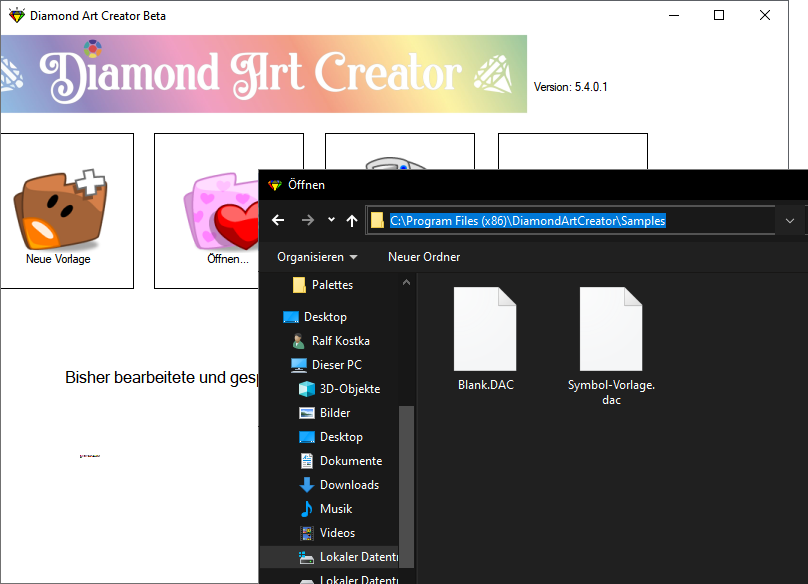
Vous verrez alors un modèle confus sur le côté droit avec des symboles sans signification plantés là-bas. Vous n’êtes pas obligé d’être intéressé par cette page.
En bas à gauche… La légende des couleurs… C’est important !
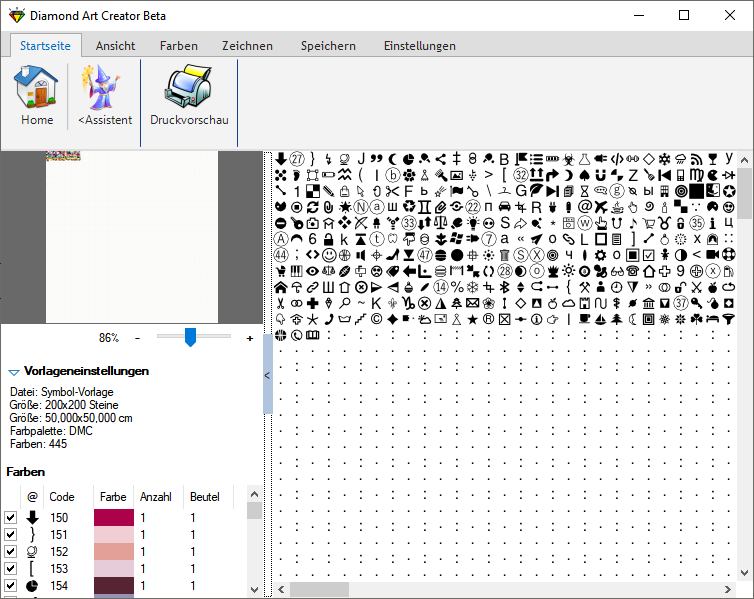
Toutes les 445 couleurs sont saisies ici. Chacun avec une seule pierre (sans intérêt). Définissez le symbole souhaité pour chaque couleur.
Vous savez comment ça marche 🙂
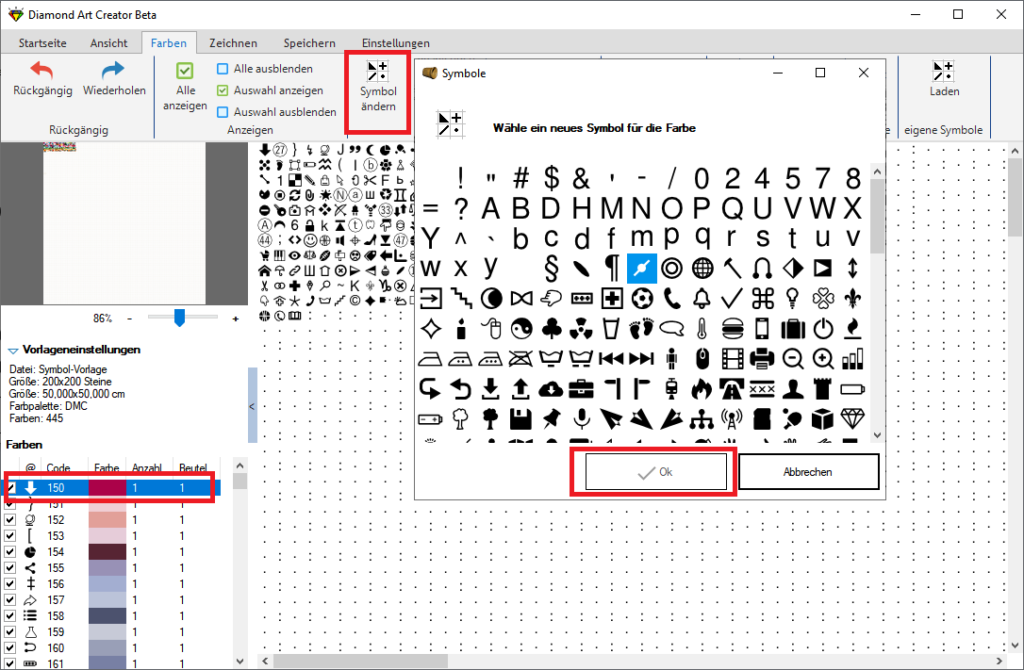
Bien sûr, vous n’êtes pas obligé de définir un symbole distinct pour les 445 couleurs, mais si vous le faites 🙂 Une fois que
vous avez fait cela, vous trouverez deux boutons dans l’onglet „Couleurs“ (tout à droite).
Le bouton „Charger“ est actif, mais n’a aucune fonction pour le moment (emphase : pour le moment !!!).
Cliquez sur le bouton „Enregistrer“ !
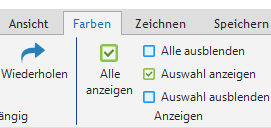
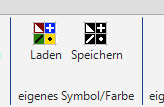
Retournez maintenant à l’écran d’accueil du DAC via „Accueil“ – „Accueil“. S’il vous est demandé si vous souhaitez enregistrer les modifications précédentes, cliquez sur „Oui“. Ensuite, vous pouvez charger à nouveau ce modèle plus tard et continuer là où vous vous étiez arrêté.
Créez un nouveau modèle ou ouvrez-en un existant.
Le modèle est initialement fourni avec des symboles attribués automatiquement, comme d’habitude. Revenez maintenant à l’onglet „Couleurs“ et cliquez sur „Charger“ sous „Symboles personnalisés“.
Attendez un moment (cela peut prendre un moment s’il y a beaucoup de couleurs) et observez votre modèle (d’abord à droite, progressivement aussi la légende).
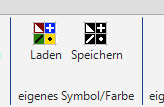
Voila… Vous avez vos propres icônes 😀
DANGER !!!
Lors de la modification des symboles, le programme peut occasionnellement planter et un message d’erreur peut apparaître. Je recommande de sauvegarder régulièrement le „Symbol-Template.dac“ pour éviter la frustration 🙂
Malheureusement, je ne sais pas encore où se trouve l’erreur ici, car le message d’erreur n’apparaît que sporadiquement et n’est pas pertinent.